Snabblänkar
- Steg 1: Logga in på ditt Microsoft-konto
- Steg 2: Hantera dina säkerhetskopieringsinställningar
- Steg 3: Säkerhetskopiera din gamla dator < /li>
- Steg 4: Återställ till din nya dator
Nyckelalternativ
- Logga in på ditt Microsoft-konto för att använda Windows Backup för en enkel överföringsprocess.
- Välj Windows Backup över OneDrive Backup för att överföra appar, inställningar och autentiseringsuppgifter.
- Säkerhetskopiera din gamla dator och återställ sedan data till din nya dator efter att du har loggat in med ditt Microsoft-konto.
Vi känner alla till den där känslan av att skaffa en ny dator och vilja komma in i saker och ting. Jag minns gamla dagar, tillbringade timmar med att överföra mina filer och försöka replikera mina inställningar. Bland de många sätten att överföra dina data nuförtiden erbjuder Windows Backup en enkel och pålitlig lösning.
Steg 1: Logga in på ditt Microsoft-konto
Microsoft använder sin molnlagring för att lagra dina data under överföringsprocessen, så du måste logga in på ditt Microsoft-konto (eller registrera dig för ett om du har 39;t redan).
För att logga in, i sökrutan i aktivitetsfältet, skriv Inställningar och klicka på "Inställningar" alternativ.
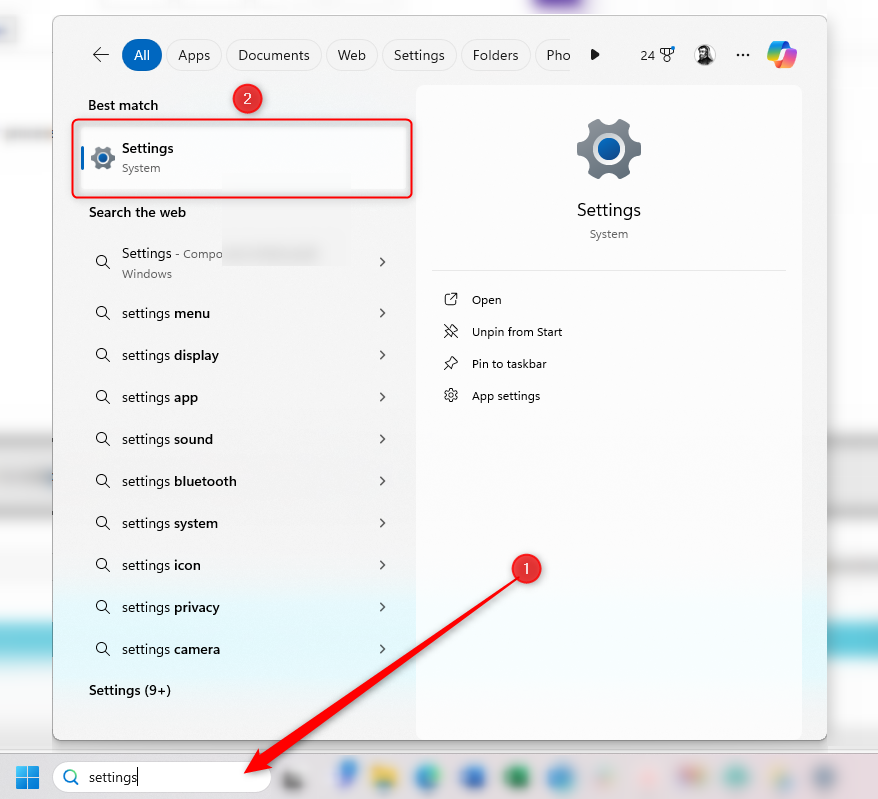 strong>
strong>
Klicka sedan på "Konton" och följ instruktionerna på skärmen för att logga in.
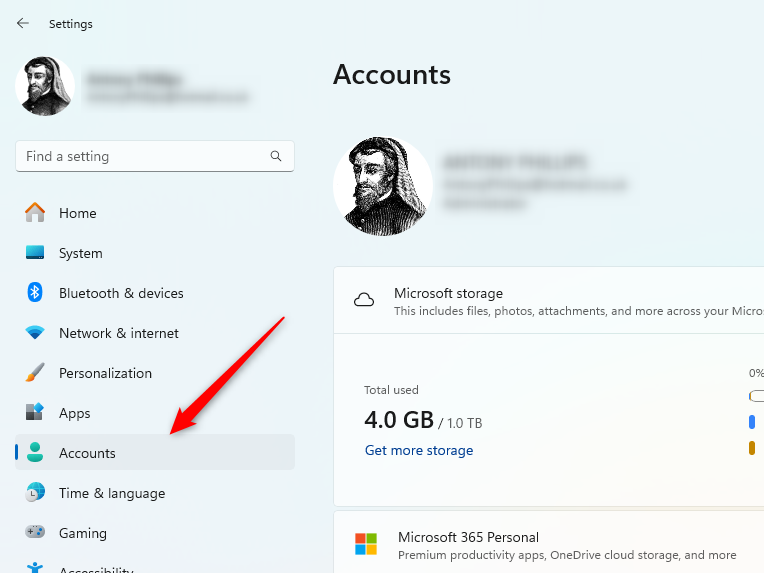
Steg 2: Hantera dina säkerhetskopieringsinställningar
När du har loggat in på ditt Microsoft-konto finns det två olika sätt att överföra dina data från din gamla dator till din nya —OneDrive Backup och Windows Backup.
Säkerhetskopiera alltid dina viktigaste filer manuellt till flera platser och lita inte på att automatiserade verktyg gör det.
OneDrive eller Windows Backup?
Vilket alternativ du väljer beror på vad du använder din dator till. Om du bara vill överföra dina dokument, bilder, skrivbords-, musik- och videomappar till din nya dator, kommer OneDrive-säkerhetskopiering att göra susen.
stark>
Fördelen med att använda OneDrive Backup är att den automatiskt säkerhetskopierar dessa mappar till ditt OneDrive-konto när du gör ändringar (så länge du har loggat in och aktiverat dessa mappar), så att du vet att de kommer att finnas tillgängliga -till dags dato när du installerar din nya dator. Och eftersom du bara säkerhetskopierar ett fåtal mappar tar det mindre tid än att använda Windows Backup.
Nackdelen—och det är en stor—är att det inte låter dig överföra dina appar, dina inställningar eller dina referenser, så du måste ställa in dessa upp igen på din nya dator. Tänk också på att du är begränsad till 5 GB lagringsutrymme om du har ett gratis Microsoft-konto.
Använd Windows Backup
Så vi rekommenderar att du använder Windows Backup för att göra överföringen, eftersom detta låter dig kopiera fler saker—från dina mappar (samma som OneDrive skulle ha säkerhetskopierat) till dina personliga inställningar och preferenser—till din nya dator.
För att öppna Windows Säkerhetskopiering, skriv Säkerhetskopiering i sökrutan i aktivitetsfältet och klicka på "Windows Säkerhetskopiering."
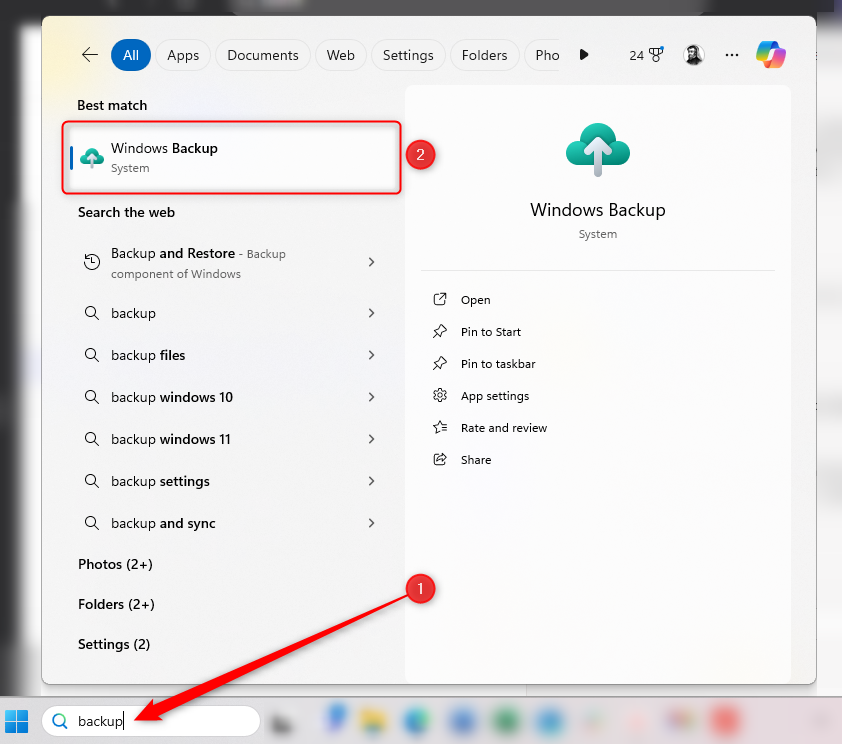
I dialogrutan Windows Backup , ser du de olika sakerna du kan inkludera i din överföring. Klicka på rullgardinsmenyn bredvid varje avsnitt för att välja vilka mappar, appar, inställningar och referenser du vill överföra till din nya dator.
Du kan också se en uppskattning av hur mycket lagringsutrymme du behöver för att utföra säkerhetskopieringen i det nedre vänstra hörnet av fönstret. Gratis Microsoft-konton kommer med bara 5 GB mapplagring, så om du behöver säkerhetskopiera mer än så måste du köpa mer lagringsutrymme genom en annan Microsoft-plan. Alternativt kan du göra en manuell säkerhetskopiering till en extern hårddisk eller använda en lagringslösning från tredje part. Du kan dock inte använda en extern lagringsenhet eller en tredjeparts molntjänst med Windows Backup.
strong> Nu när du har berättat för Windows vad du vill spegla på din ny PC är du redo att utföra säkerhetskopieringen. För att göra detta, klicka på "Säkerhetskopiera." Beroende på vilka alternativ du har valt kan detta ta lite tid, men du kan fortsätta med andra uppgifter medan detta händer. Försök bara att undvika att göra ändringar i någon av de mappar, appar, inställningar eller autentiseringsuppgifter som du har valt att säkerhetskopiera under den här processen. När du ställer in din nya dator loggar du in med samma Microsoft-konto som du använde för att skapa säkerhetskopian på din gamla dator när du uppmanas att göra det. Du kommer då att kunna välja din gamla dators detaljer, som inkluderar säkerhetskopieringen du utförde, och klicka på "Återställ från den här datorn." < p> När du har slutfört konfigureringen av din nya dator ser du att mappar, appar, inställningar och autentiseringsuppgifter som du valde i föregående steg har överförts. De flesta appar installeras om automatiskt när du öppnar dem för första gången—men du kan behöva installera om en eller två manuellt. När det gäller säkerhetskopiering av din dator rekommenderar vi att du skapar en systemavbildning. En systemavbildning låter dig återställa ditt operativsystem i händelse av att det skulle bli skadat eller om din OS-enhet misslyckas, vilket besparar dig från uppgiften att manuellt installera om varje app och konfigurera varje inställning efter eget tycke. 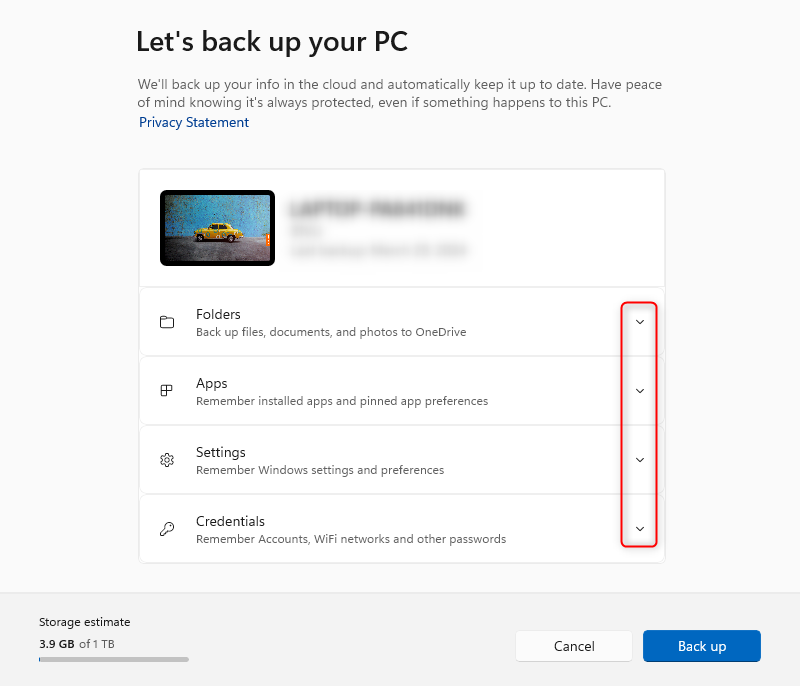
Steg 3: Säkerhetskopiera din gamla dator
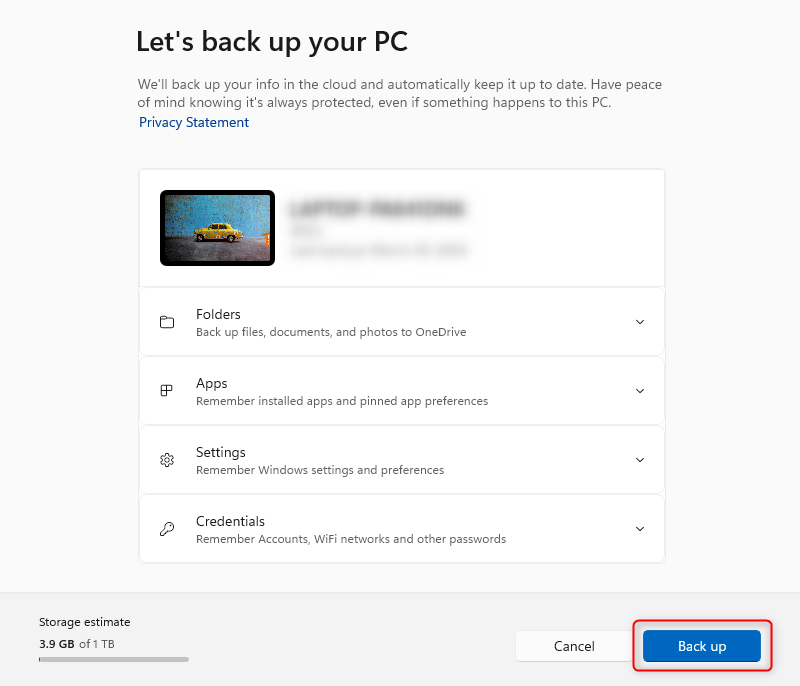
Steg 4: Återställ till din nya dator
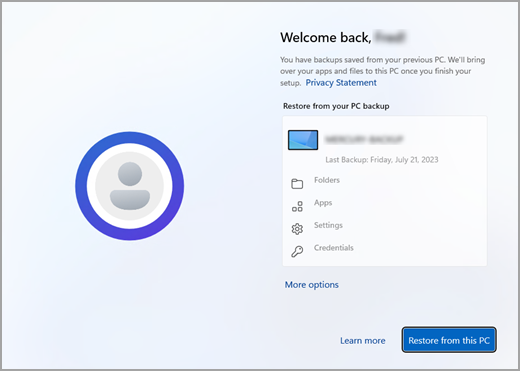 Microsoft
Microsoft
Leave a Reply
You must be logged in to post a comment.